Windows 10 上的 DRIVER_VERIFIER_DETECTED_VIOLATION BSOD 错误
Driver Verifier是(Driver Verifier)Windows 10操作系统中的内置工具,可监控计算机上的设备驱动程序 - 如果检测到驱动程序存在问题,它将尝试修复问题。因此,在您遇到与驱动程序相关的 BSOD 错误(driver-related BSOD error),并且您运行驱动程序验证程序但随后遇到驱动程序验证程序检测到违规(DRIVER VERIFIER DETECTED VIOLATION )蓝屏(Blue Screen)错误的情况下,那么这篇文章旨在帮助您。在这篇文章中,我们将为这个问题提供最合适的解决方案。
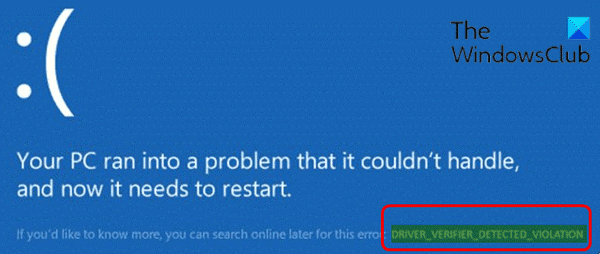
DRIVER_VERIFIER_DETECTED_VIOLATION
如果您遇到此问题,您可以尝试以下我们推荐的解决方案(不分先后顺序),看看是否有助于解决问题。
- 运行蓝屏在线疑难解答(Blue Screen Online Troubleshooter)
- 更新过时的设备驱动程序
- 卸载虚拟化(Virtualization)软件(如果适用)
- 禁用驱动程序验证程序
- 重置驱动程序验证程序
- 执行重置(Reset)此 PC、云重置(Cloud Reset)或就地升级修复(In-place Upgrade Repair)Windows 10
让我们看一下关于列出的每个解决方案所涉及的过程的描述。
如果能正常登录就好了;否则,您必须 启动进入安全模式(boot into Safe Mode),进入 高级启动选项屏幕(Advanced Startup options screen),或 使用安装媒体启动(use the Installation Media to boot) 才能执行这些说明。
1]运行(Run)蓝屏在线疑难解答(Blue Screen Online Troubleshooter)
此解决方案需要您运行Microsoft的蓝屏在线疑难解答。该向导可帮助初学者和新手用户解决此类 BSOD 错误并自动修复停止错误。
2]更新过时的设备驱动程序
大多数情况下, NVIDIA(NVIDIA)、Intel或AMD等显卡驱动程序是此BSOD错误背后的罪魁祸首。因此,要修复错误,您可以通过设备管理器卸载图形驱动程序或使用显示驱动程序卸载程序(Display Driver Uninstaller),然后 更新您的图形驱动程序(update your graphics driver)。
如果更新图形驱动程序后问题仍然存在,请尝试更新 Windows 10 计算机上的所有其他设备驱动程序 - 您可以通过设备管理器手动更新驱动程序(update your drivers manually via the Device Manager),也可以在Windows 更新下(Windows Update)的可选更新(get the driver updates on the Optional Updates)部分获取驱动程序更新。您可以 从设备制造商的网站下载最新版本的驱动程序。(download the latest version of the driver)
3]卸载虚拟化(Uninstall Virtualization)软件(如果适用)
第三方虚拟化软件如VirtualBox、VMware等是此BSOD错误的已知罪魁祸首。在这种情况下,您可以尝试卸载您当前安装在计算机上的虚拟化软件。
如果卸载虚拟化软件后问题确实停止出现,请尝试使用其他虚拟化程序,或下载刚刚卸载的最新版本。
4]禁用驱动程序验证程序
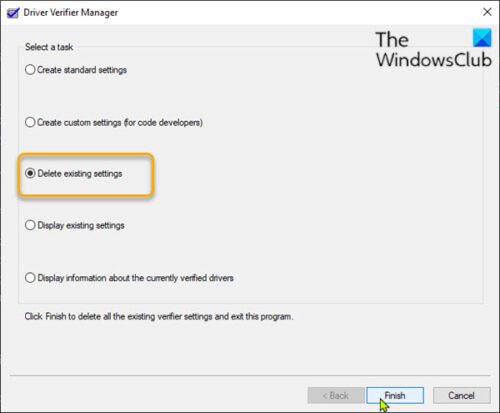
要在 Windows 10 计算机上禁用驱动程序验证程序(Driver Verifier),请执行以下操作:
- 按Windows key + R调用“运行”对话框。
- 在“运行”对话框中,键入cmd,然后按CTRL + SHIFT + ENTER以在管理员模式下打开命令提示符(open Command Prompt in admin mode)。
- 在命令提示符窗口中,键入以下命令并按Enter:
verifier
- 在Driver Verifier Manager窗口中,选择删除现有设置(Delete existing settings)单选按钮。
- 单击完成(Finish)。
- 重新启动您的 Windows 10 计算机。
(Driver Verifier)现在应该禁用驱动程序验证程序,并且应该解决BSOD错误。(BSOD)如果没有,请尝试下一个解决方案。
5]重置驱动程序验证程序
要在 Windows 10 计算机上重置驱动程序验证程序(Driver Verifier),请执行以下操作:
- 在提升模式下打开命令提示符。(Command Prompt)
- 在CMD提示符下,键入以下命令并按Enter:
verifier /reset
命令执行后,重新启动计算机并查看问题是否已解决。如果没有,请尝试下一个解决方案。
6]执行重置(Perform Reset)此PC,云重置(Cloud Reset)或就地升级修复(In-place Upgrade Repair)Windows 10
如果您已经用尽所有其他解决方案并且BSOD错误仍未解决,您可以尝试重置此 PC(Reset This PC)或云重置(Cloud Reset)以重置每个Windows组件。您也可以尝试就地升级修复和/或自动启动修复(Automatic Startup Repair),看看是否有帮助。
这些解决方案中的任何一个都应该适合您!
Related posts
SYSTEM THREAD EXCEPTION NOT HANDLED(ldiagio.sys)BSOD
在Windows 10 SYSTEM_SERVICE_EXCEPTION(ks.sys)BSOD error
在Windows 11/10 Fix EXFAT FILE SYSTEM(volmgr.sys)BSOD error
Fix ndis.sys Windows 10上的BSOD error
Fix Ntfs.sys上Windows 10失败BSOD Error
Fix PFN_LIST_CORRUPT error在Windows 11/10上
Fix 0xc0000135 Blue Screen error在Windows 10
Best Free Crash Dump Analyzer software Windows 10
蓝屏死机 BSOD 在 Windows 中重启太快?
NTFS FILE SYSTEM Blue Screen error在Windows 11/10上
Windows 10 BSOD log file location在哪里?
Fix c000021A Fatal System Error上Windows 10
Fix REFS_FILE_SYSTEM Blue Screen error在Windows 11/10上
Fix Ndu.sys BSOD error在Windows 10上
DRIVER_VERIFIER_IOMANAGER_VIOLATION error在Windows 10
Kernel ntoskrnl.exe缺少或包含错误,Error代码0xC0000221
Fix USBXHCI.sys Blue Screen error在Windows 10上
使用Driver Verifier来修复Death的Blue Screen(BSOD)错误
Fix 0xc0000142 Blue Screen error在Windows 10上
KMODE EXCEPTION NOT HANDLED(e1d65x64.sys)BSOD error
